Как да намеря максимална или минимална стойност въз основа на уникални стойности в Excel?
Например, имате две колони с данни и една, наречена Име с някои дублиращи се стойности, сега искате да откриете относителните максимални или минимални стойности въз основа на уникалните стойности, както е показано на екранната снимка по-долу. Как можете бързо да се справите с тази задача в Excel? В тази статия може да намерите отговора.

Намерете максимална или минимална стойност въз основа на уникални стойности с Kutools за Excel ![]()
Намерете уникална максимална или минимална стойност от списък с Kutools за Excel
 Намерете максимална или минимална стойност въз основа на уникални стойности със създаване на обобщена таблица
Намерете максимална или минимална стойност въз основа на уникални стойности със създаване на обобщена таблица
В Excel PivotTable е мощна функция, можете да създадете обобщена таблица въз основа на диапазона и след това да намерите максималната или минималната стойност по уникални стойности.
1. Изберете данните, от които искате да намерите максимална или минимална стойност, и щракнете Поставете > Осева таблица > Осева таблица. Вижте екранна снимка:

2. След това проверете Нов работен лист или съществуващ работен лист в Създаване на обобщена таблица диалогов прозорец, колкото ви трябва, тук проверявам Нов работен лист. Вижте екранна снимка:

3. кликване OK. Сега а Списък с полета на обобщена таблица панел се появява в нов лист и проверете Име (колоната, въз основа на която искате да изберете макс. или минимални стойности) и щракнете с десния бутон върху Добавяне към етикети на редове, и проверете Резултат (колоната, която искате да върнете към максимална или минимална стойност) и щракнете с десния бутон Добавяне към стойности. Вижте екранни снимки:


4. След това можете да видите обобщена таблица, създадена в работния лист, и сега щракнете с десния бутон върху Сума от точки и изберете Настройки на полето за стойност от контекстното меню, след това в изскачащия диалог под Обобщаване на стойностите по , изберете макс or Min както ви трябва. Вижте екранни снимки:


5. кликване OK. Сега се откриват максималните стойности на всяка уникална стойност.

 Намерете максимална или минимална стойност въз основа на уникални стойности с Kutools за Excel
Намерете максимална или минимална стойност въз основа на уникални стойности с Kutools за Excel
с Kutools за Excel, можете да използвате Разширено комбиниране на редове помощна програма за бързо намиране на максималната или минималната стойност въз основа на уникални стойности.
| Kutools за Excel, с повече от 300 удобни функции, прави работата ви по-лесна. |
След безплатно инсталиране Kutools за Excel, моля, направете следното:
1. Изберете данните, за които искате да намерите максимална или минимална стойност (ако искате да запазите оригиналните данни, можете първо да ги копирате и поставите на друго място), след което щракнете върху Kutools > Обединяване и разделяне > Разширено комбиниране на редове. Вижте екранна снимка:

2. След това в Разширено комбиниране на редове диалогов прозорец, направете следното:
1) Изберете колоната, която искате да получите уникалната стойност, след което щракнете Първичен ключ за да го зададете като колона с първичен ключ. Вижте екранна снимка:

2) След това изберете колоната, от която искате да върнете максималната или минималната стойност, и щракнете Изчисли > макс or Min за да намерите максималната или минималната стойност. Вижте екранна снимка:

3. Сега щракнете Okи можете да видите максималните или минималните стойности на всяка уникална стойност. Вижте екранна снимка:



Съвет: Използване на стойности с форматиране ще запази форматирането на вашата стойност след комбиниране.
Щракнете тук, за да научите повече за Advanced Combine Rows.
 Намерете уникална максимална или минимална стойност от списък с Kutools за Excel
Намерете уникална максимална или минимална стойност от списък с Kutools за Excel
Ако имате списък с някои дублирани стойности и сега просто искате да откриете уникалната максимална или минимална стойност от този списък, както е показано на екранната снимка по-долу, в този случай, Kutools за Excel може да ви помогне.

След безплатно инсталиране Kutools за Excel, моля, направете следното:
1. Изберете списъка, за който искате да намерите уникалната максимална или минимална стойност (включително заглавка), и щракнете Kutools > Изберете > Изберете Дублирани и уникални клетки. Вижте екранна снимка:

2. В изскачащия диалогов прозорец поставете отметка Само уникални стойности опция и проверете Изберете цели редове квадратче за отметка (ако не е необходимо да показвате съответната стойност на уникалната максимална стойност или минимална стойност, премахнете отметката от Избор на цели редове) и щракнете върху Ok > OK. Вижте екранна снимка:
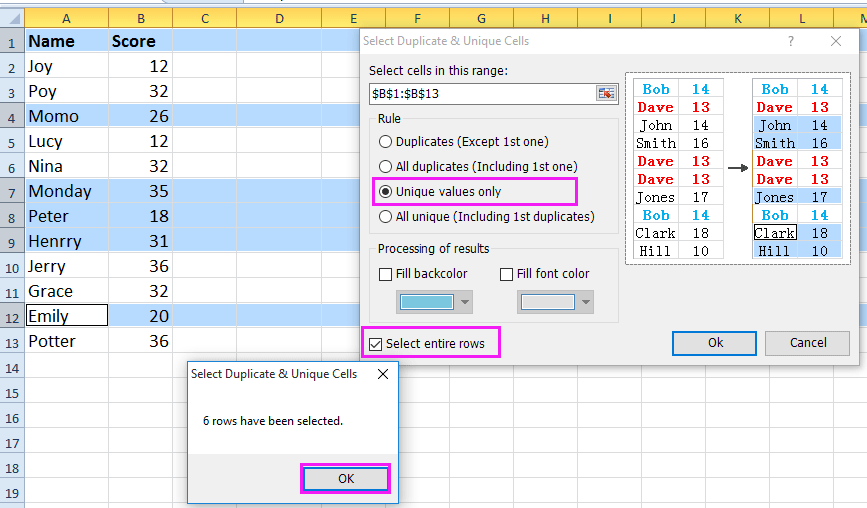
Забележка: Ако трябва да изберете всички уникални стойности и първите дубликати, моля, проверете Всички уникални (включително първите дубликати) опция в горния диалогов прозорец.
3. След това можете да видите, че всички уникални редове са избрани, натиснете Ctrl + C за да го копирате и след това отидете на друг лист и изберете празна клетка, натиснете Ctrl + V да го залепите. Вижте екранна снимка:
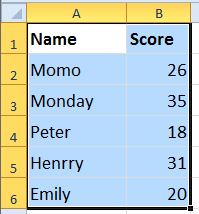
4. След това изберете списъка със стойности, за които искате да намерите максимална или минимална стойност, щракнете Kutools > Изберете > Изберете клетки с максимална и минимална стойност. Вижте екранна снимка:
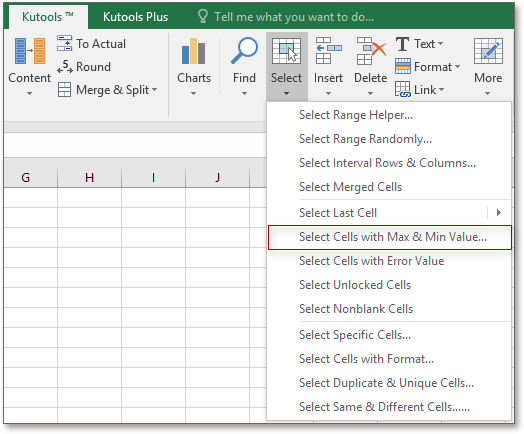
5. В изскачащия диалогов прозорец поставете отметка Минимална стойност or Максимална стойност колкото ви трябва, и след това проверете Клетка под база раздел. Вижте екранна снимка:

6. кликване Okи уникалната максимална или минимална стойност се маркира.
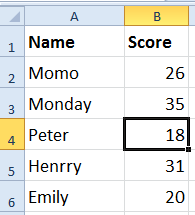
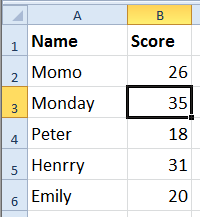
Най-добрите инструменти за продуктивност в офиса
Усъвършенствайте уменията си за Excel с Kutools за Excel и изпитайте ефективност, както никога досега. Kutools за Excel предлага над 300 разширени функции за повишаване на производителността и спестяване на време. Щракнете тук, за да получите функцията, от която се нуждаете най-много...

Раздел Office Внася интерфейс с раздели в Office и прави работата ви много по-лесна
- Разрешете редактиране и четене с раздели в Word, Excel, PowerPoint, Publisher, Access, Visio и Project.
- Отваряйте и създавайте множество документи в нови раздели на един и същ прозорец, а не в нови прозорци.
- Увеличава вашата производителност с 50% и намалява стотици кликвания на мишката за вас всеки ден!
